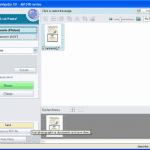על ידי מיץ' ברטלט43 הערות
אתה יכול לשלוח ולקבל פקסים במדפסת Canon Pixma 922 שלך הכל במדפסת אחת כל עוד יש לך קו טלפון מחובר ליציאת "קו" של המכשיר. פשוט בצע את השלבים הבאים.
שליחת פקס מהמכשיר
- הקש על "פַקס" כפתור ב-Pixma.
- טען את המסמכים שברצונך לשלוח בפקס למזין המסמכים האוטומטי או ללוח הזכוכית.
- השתמש בלוח החיוג כדי לחייג את מספר הטלפון שאליו אתה שולח את הפקס.
- הקש על "צֶבַע" לחצן לשידור צבע, או "שָׁחוֹר" כפתור לשידור שחור ולבן. הפקס יתחיל להישלח בשלב זה.
שליחת פקס מהמחשב
- להבטיח את מנהלי התקנים של פקס למדפסת מותקנים והמדפסת מופעלת.
- פתח את המסמך שברצונך לשלוח בפקס ולאחר מכן בחר "קוֹבֶץ” > “הדפס“. המיקום של תפריט ההדפסה עשוי להשתנות בהתאם ליישום שבו אתה משתמש.
- כאשר תופיע תיבת הדו-שיח להדפסה, בחר את "פקס מסדרת Canon MX920אפשרות ", ולאחר מכן בחר "הדפס“.
- בחר "הצג את ספר הכתובות..." כדי לבחור נמען שמור, או הזן את פרטי הנמען ב"כניסה ישירה"אזור.
- בחר את "שלח עכשיו", כדי שהפקס ישודר.
קבלת פקס
- ודא שההתקן מופעל ושנייר טעון במגש ההדפסה.
- הקש על "פַקס" לחצן ביחידה כדי להעלות את מסך ההמתנה.
- לחץ על המרכז "פוּנקצִיָה" כפתור.
- השתמש בלחצני החצים כדי לבחור את מצב הקבלה, ולאחר מכן לחץ על "בסדר" כפתור.
אולי תאהב גם